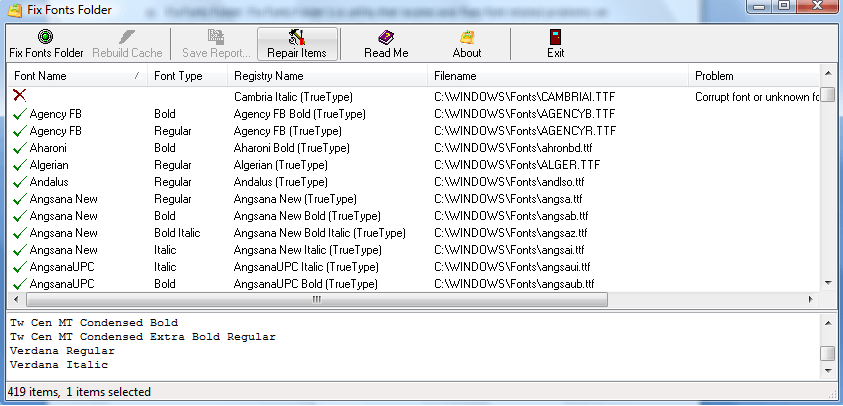¿Y por qué querría hacer eso? Bueno un cliente acaba de tener un problema en el que de repente Word se cerraba al dar “Guardar como…” Sin razón. Y después de reinstalar, reparar, limpiar etc….sigue el fallo. Pero en modo a prueba de fallos de Word no pasa (si, evidentemente es algún complemento, pero están todos quitados y nada). No es solución, pero el cliente tiene que trabajar con las mínimas molestias. ¿Cómo se arranca el modo a prueba de errores de Word? Fácil, pincha en inicio, ejecutar y escribe Winword.exe /safe De esta manera puedes probar si funciona. Normalmente si word funciona así y no normal son complementos y puedes quitarlos. Si aún así, como nos pasó a nosotros, quieres que SIEMPRE se arranque en modo a prueba de fallos (algo provisional claro) esta es la manera: Copie el texto siguiente en el Bloc de notas y, a continuación, guarde el archivo como EnableSafeMode.reg. Word 2007 Windows Registry Editor Version 5.00 [HKEY_CURRENT_USERSoftwareMicrosoftOffice12.0WordResiliency] “ForceSafeMode”=dword:00000001 Word 2010 Windows Registry Editor Version 5.00 [HKEY_CURRENT_USERSoftwareMicrosoftOffice14.0WordResiliency] “ForceSafeMode”=dword:00000001 Haga doble clic en EnableSafeMode.reg. Combina el contenido del archivo en el registro. Reinicie el equipo. Fuente: http://support.microsoft.com/kb/924684